Page 1
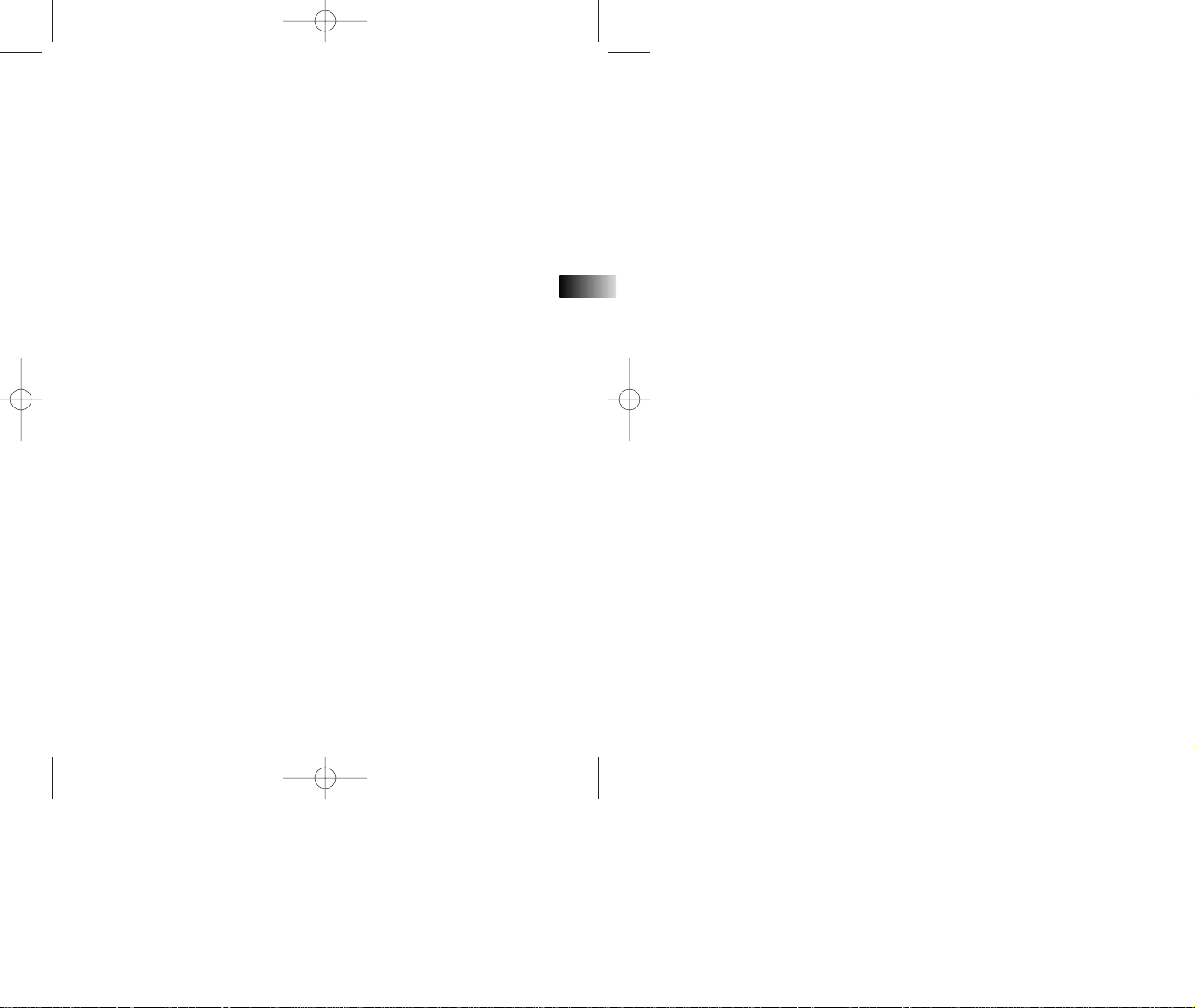
NL
PDP2060 NL 6/3/04 10:04 AM Page 1
Page 2
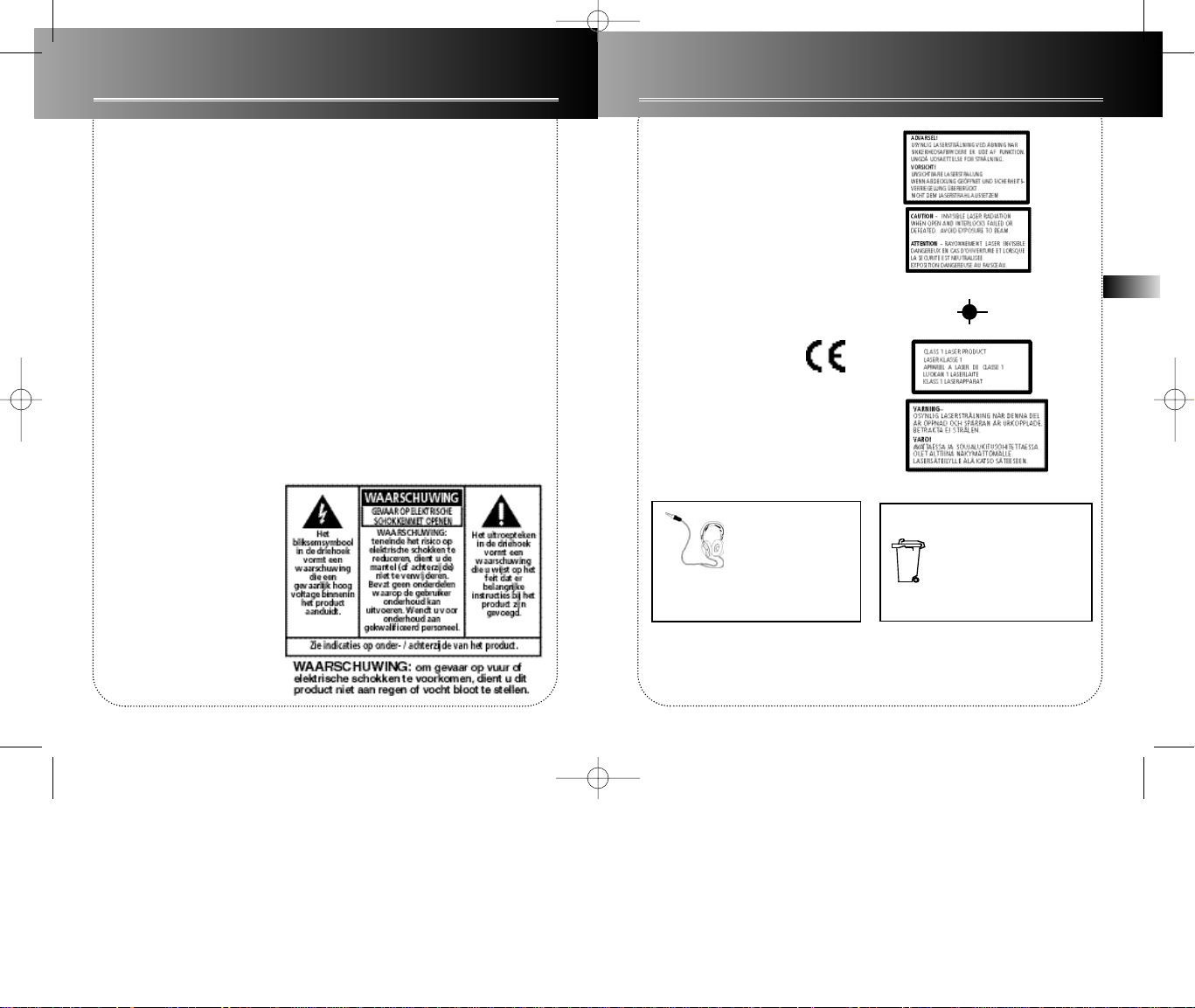
NL
Veiligheidsinformatie
LET OP!
Onzichtbare laserstralen indien geopend.
Vermijdt blootstellen aan straal. Laserproduct
van de klasse 1. Dit systeem dient uitsluitend
te worden geopend door gekwalificeerde
technici ter voorkoming van ongelukken die
worden veroorzaakt door laserstralen.
LASER λ = 780 nm, P max = 5 mW
Typeplaatje: op onderzijde van het toestel.
Deze eenheid voldoet aan de geldige voorwaarden.
Overeenkomstig het typeplaatje van dit toestel voldoet het aan de huidige standaarden
met betrekking tot electronische
veiligheid en electromagnetische
compatibiliteit.
Maak er een knaller van maar denk om uw trommelvliezen.
Zorg dat u het volume op
de eenheid terugdraait
voordat u uw koptelefoon opzet. Stel het
volume pas op het gewenste niveau in
wanneer u de koptelefoon heeft opgezet.
Respecteer het milieu. Raadpleeg
voordat u batterijen weggooit
uw handelaar die wellicht in
staat is ze terug te nemen ten
behoeve van een specifieker
recycling.
Het Thomson-multimediapakket is een aanbieding die de MusicMatch Jukebox Music
Management-software bevat, die u op uw pc kunt installeren.
Dankzij deze software worden de deuren van de digitale wereld voor u geopend en kunt u
profiteren van talloze mogelijkheden:
- Met de MusicMatch Jukebox kunt u muziekbestanden die u van uw compactdiscs hebt
opgenomen in de indelingen mp3 & WMA* (Windows Media Audio) comprimeren en ze op
uw pc bewaren. U kunt ook andere geluidsbronnen voor uw opnames gebruiken (lp´s, tape),
- Het maakt het zoeken en downloaden van muziek van het Internet gemakkelijker,
- U hebt de mogelijkheid tot het beheren van uw gecomprimeerde muziek en het creëren
van uw eigen afspeellijsten,
- De Jukebox is een true audio player die op uw pc wordt geïnstalleerd,
- Hij geeft u toegang tot duizenden van netradio´s die tegenwoordig op het web beschikbaar zijn.
U kunt de gecomprimeerde muziekbestanden die door de MusicMatch Jukebox worden
afgespeeld rechtstreeks op uw Thomson-geluidssysteem beluisteren en delen en op deze
wijze met de rijke eigenschappen van uw systeem van de digitale muziek genieten.
- Plug simpelweg de 3,5 mm pc-plug aan de kabel in de luidspreker- of koptelefoonuitgang
van uw pc en sluit de dubbele RCA-stekkers op de @!/AUX-ingang van uw Thomson-geluidssysteem aan.
- Selecteer de geluidsbron op uw systeem met behulp van de schakelaar op @AUX.
U kunt muziekbestanden die in mp3- of WMA*-indeling zijn gecodeerd van verschillende
Internetsites downloaden.
Hieronder volgen een aantal sites die u kunt verkennen:
- www.real.com
- www.mp3.com
- www.mpeg.org
- www.windowsmedia.com
* Windows Media is een geregistreerd handelsmerk van de Microsoft Corporation.
Het Thomson-multimediapakket
De beschrijvingen en kenmerken in dit document worden gegeven als algemene aanwijzing en bieden geen enkele
garantie. Teneinde onze klanten met producten van een zo hoog mogelijke kwaliteit te voorzien, behouden wij het
recht voor zonder voorafgaande berichtgeving veranderingen of verbeteringen aan te brengen. De Engelse versie
van dit document zal voor al onze producten en de details betreffende hun werking als eindreferentie gelden in
geval van geschillen voortkomende uit gebruiksaanwijzingen in andere talen.
PDP2060 NL 6/3/04 10:04 AM Page 2
Page 3
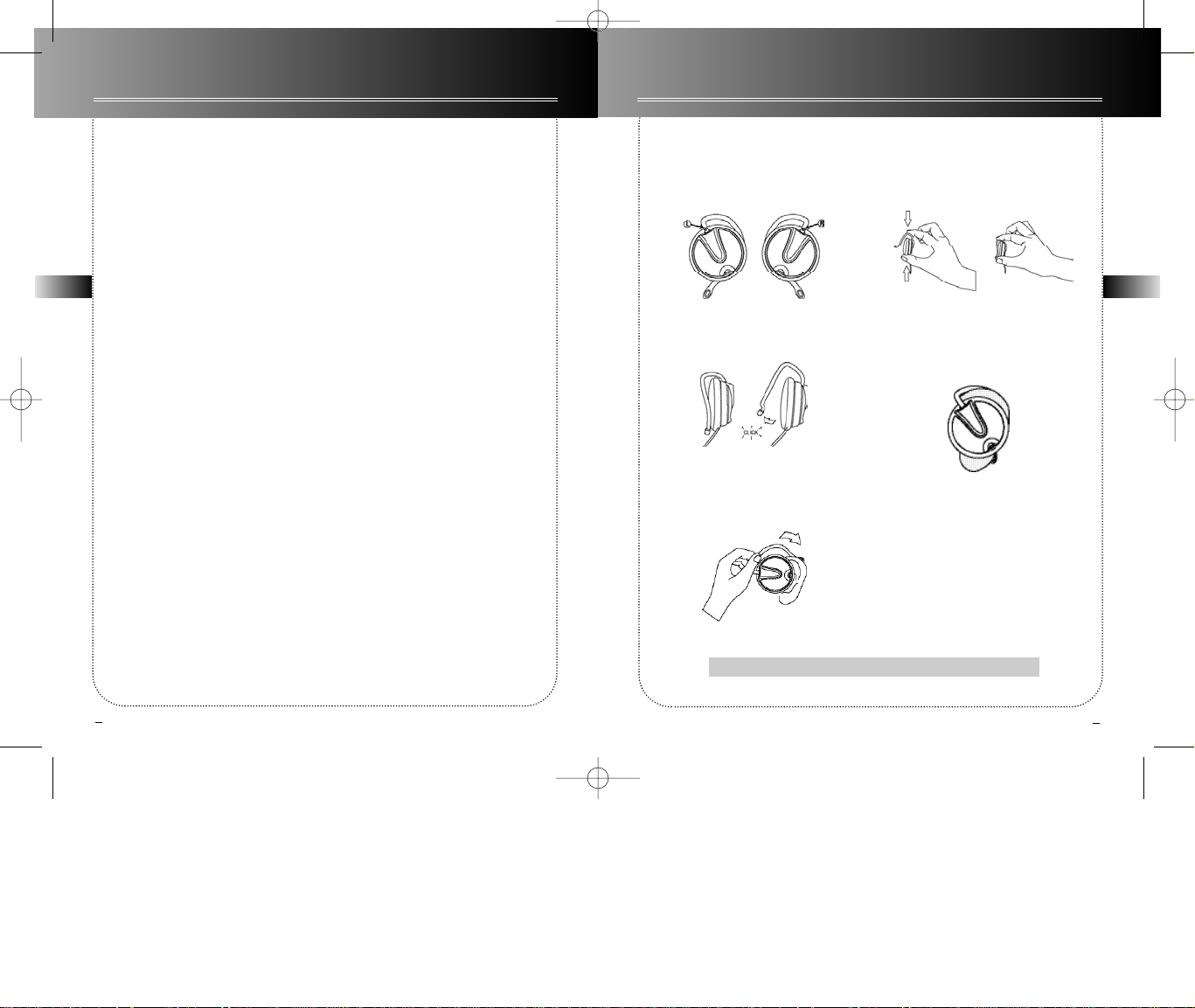
NLNL
2
Inhoud
1
Veiligheidsinformatie
Inhoud . . . . . . . . . . . . . . . . . . . .1
Voordat u begint . . . . . . . . . . . .2
Elektriciteitsaanvoer . . . . . . . . .3
CD speler . . . . . . . . . . . . . . . . .4-5
mp3/WMA bestanden spelen
. . . . . . . . . . . . . . . . . . . . . . . . .6-7
mp3/WMA bestanden met
SmartTrax spelen . . . . . . . . .8-10
Speellijst . . . . . . . . . . . . . . . . . .11
Speelstand . . . . . . . . . . . . . . . .12
Overige functies . . . . . . . . . . .13
MusicMatch Jukebox . . . . .14-16
Oplossen van problemen . . . .17
Meer informatie . . . . . . . . . . .18
Voordat u begint
Hoe u uw Clip Oortelefoons
(e.clipz) gebruikt
De rechtse clip oortelefoon is met een R
aangeduid, de linkse met een L.
1. Trek de oorhaak zachtjes van het
oorkussen. U zult een klik horen.
2. Schuif de oorhaak achter het oor, met
het oorkussen voor het oor. Draai de clip
oortelefoon totdat het kussentje comfortabel dichtbij het oor zit.
3. Bevestig de clip oortelefoon door op
de bovenkant van de oorhaak te drukken
totdat het vastzit.
4. Zorg dat het oorkussen dichtbij het
oor zit voor beste geluidskwaliteit.
WAARCHUWING: STOP DE OOR HAAK NIET IN UW OOR
PDP2060 NL 6/3/04 10:04 AM Page 4
Page 4
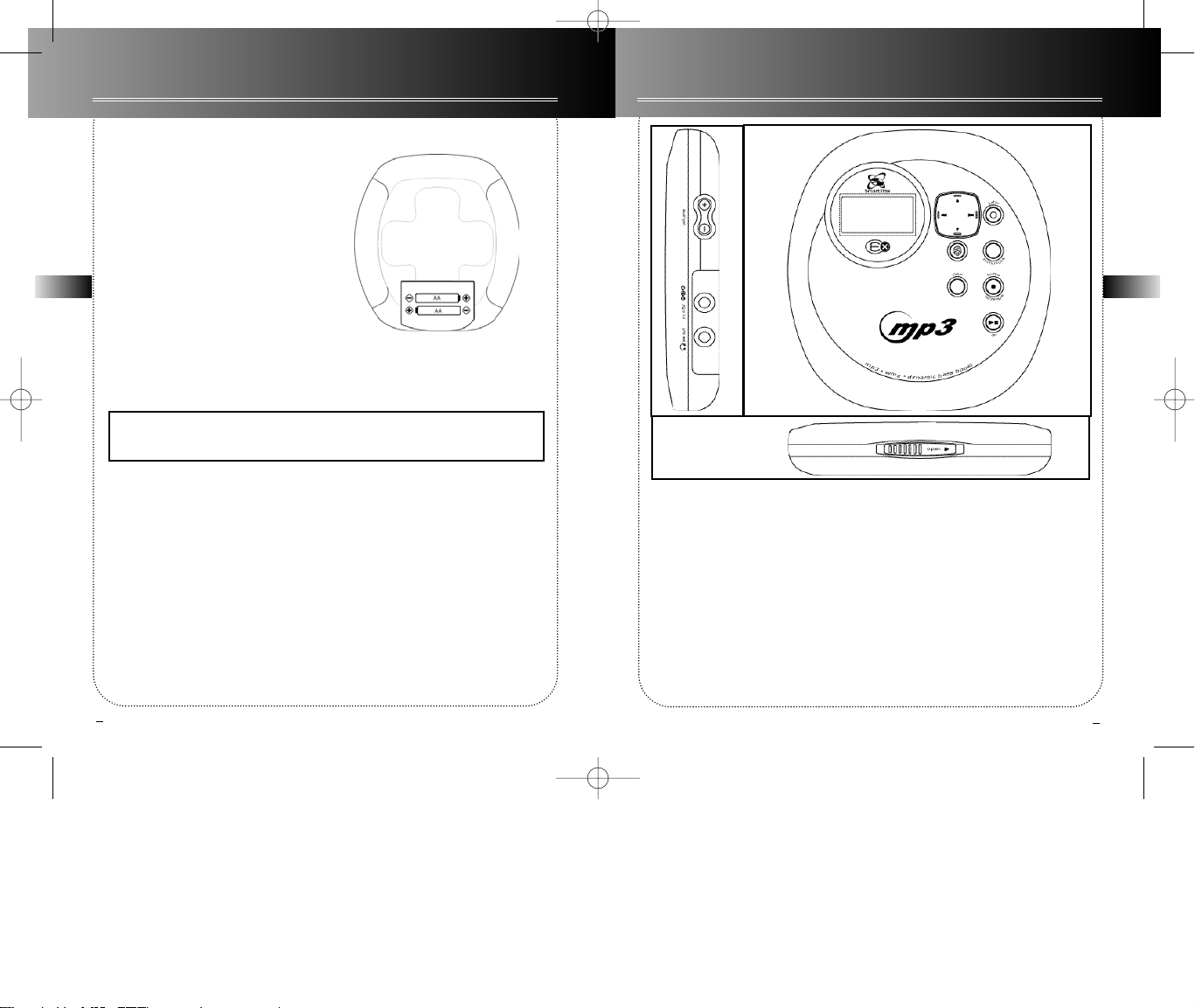
NLNL
4
CD speler
VOEDING VIA NETSTROOM
De CD-speler kan gevoed worden met
de bijgeleverde netadapter. Refeer naar
de tabel voor bijzonderheden over volt-
age van de bij het toestel inbegrepen
adapter.
De netadapter is enkel geschikt voor
gebruik binnenshuis in droge kamers.
Verwijder de stekker uit het toestel indi-
en het gevoed wordt door batterijen.
Let op: ook als het toesel is uit-
geschakeld gaat stroomvoorziening
verder.
Om stroomvoorziening af te sluiten
dient de netadapter uit het stopcon-
tact te worden gehaald.
Als het een tijdje niet wordt gebruikt,
zal het apparaat automatisch worden
uitgeschakeld
Modelnummer
PDP2066
Netadapter
230v 50Hz
Batterijen
AAx2 (niet
inbegrepen
)
Elektriciteitsaanvoer
1. Play/pause -- speelt disk, of pauzeert
tijdens het spelen, apparaat staat aan.
2. Stop – stopt het spelen, gaat terug
naar de home/ oorspronkelijke stand in de
stop stand. Houd de stop knop meer dan 2
seconden ingedrukt om het apparaat uit
te schakelen (Uitsluitend in de Folder
stand en de SmartTrax stand). Wanneer
het apparaat uit staat drukt u op de stop
knop om de batterijen op te laden.
3. Richtingtoetsen – springt naar volgende / vorige nummer (CD-modus).
Selectie van nummers (mp3-diskmodus).
4. DSP – schakelt tussen dsp-modi (Flat/
Bass Boost/ Rock/ Pop/ Jazz).
5. Vol+/Vol- - verhoogt / verlaagt het volumeniveau (van 0 tot 30).
6. Menu•Lock – Gaat naar de MENU
stand; houd deze knop ingedrukt op de
knoppen op slot te zetten.
7. Enter – bevestigt selectie.
8. Phones / line out - stekerbus voor
koptelefoon en signaaluitvoer.
9. Shuffle - druk hierop om de Shufflemodus te selecteren.
10. Open – verschuiven om deurtje te
openen.
11. DC in – aansluiting voor externe
krachtbron.
Oplaad-functie
Voor opladen van Ni-Cd/Ni-MH batteri-
jen (niet inbegrepen):
1. Breng 2 oplaadbare batterijen in het
vak.
2. Sluit de hoofd-adapter aan.
3. Druk op STOP om de batterij op te
laden.
4. Tijdens het opladen verschijnt een
geanimeerd batterij-symbooltje.
5. Wanneer de batterijen volledig opge-
laden zijn verschijnt "Full".
6. Stop opladen door te drukken op
PLAY knop/ verwijder de AC-adapter.
Opmerking: Het opladen van de batterijen kan uitsluiten gebeuren in de
POWER OFF stand. Het duurt enige
tijd tot het apparaat naar het juiste
batterij type gezocht heeft.
3
1
2
3
4
6
7
8
5
11
10
9
PDP2060 NL 6/3/04 10:04 AM Page 6
Page 5

NLNL
6
5
CD speler
1. Gehele cd herhalen.
2. Actueel nummer herhalen.
3. Nummers in willekeurige volgorde afspelen.
4. Programmeermodus.
5. Is zichtbaar wanneer de knoppen slot functie aan staat.
6. Geeft het batterij niveau aan.
7. DBBS aan
8. SmartTrax-modus
9. Mappictogram.
10. Map herhalen
11. Map willekeurig afspelen
12. Map herhaaldelijk in
willekeurige volgorde afspelen
13. Schijf herhaaldelijk in
willekeurige volgorde afspelen
14. Toont tijdens het spelen de
categorie Artist (Artiest).
15. Toont tijdens het spelen de
categorie Genre.
16. Toont tijdens het spelen de
categorie Album .
17. Toont tijdens het spelen de
categorie Year (Jaar).
Een compactdisc beluisteren
1. Schuif de schakelaar OPEN naar rechts
om het deurtje te openen, plaats een cd
en druk lichtjes in het midden voor een
goede plaatsing. Sluit het deurtje.
2. Druk op de knop PLAY/PAUSE. Het
totale aantal nummers en de speelduur
van de cd wordt nu op de display
weergegeven.
3. Druk op PLAY/PAUSE om het afspelen
van de CD te beginnen (of activeer de
functie Autoplay (Automatisch afspelen)
in het menu "preference" (voorkeur).)
4. U kunt naar het volgende nummer
springen door op de knoppen of
te drukken.
Nummers zoeken
1. Wanneer een cd wordt geplaatst,
drukt u in afspeelmodus op of
of in stopmodus op of om een
nummer te selecteren.
2. Druk op de knop PLAY/PAUSE en het
geselecteerde nummer wordt afgespeeld.
Bestandsnavigatie
Als de inhoudsopgave van de schijf en
het bestandssysteem zijn gelezen, gaat
het systeem ofwel naar de modus PLAY
(AFSPELEN) of STOP. Dit is afhankelijk
van de Autoplay (Automatisch afspelen)instelling in het SETUP-menu.
Tijdens het afspelen worden de details
van het nummer op het scherm
weergegeven.
In afspeelmodus
• Druk eenmaal op of om
naar het vorige / volgende nummer te
springen. U kunt deze toetsen herhaaldelijk indrukken om achteruit /
vooruit te zoeken.
In stopmodus
• Druk op of om het nummer /
bestand te selecteren.
• Indien de cursor een bestand aanwijst,
drukt u op om het af te spelen.
• Wanneer de cursor een map aanwijst,
drukt u op om het eerste nummer
in de map af te spelen.
In menumodus
• Druk op om naar de volgende /
binnenste laag te gaan of druk op
om naar de vorige / bovenliggende laag
te gaan.
• Druk op voor navigatie in
opwaartse richting of druk op voor
navigatie in neerwaartse richting.
Playlist
Met deze functie kunt u de nummers die
u hebt geselecteerd in de door u gewenste volgorde beluisteren.
Om het programmeren te starten, drukt
u op de knop Menu•Lock om
"PLAYLIST" (AFSPEELLIJST) te selecteren
in de STOP-modus. Als er een of meer
nummers aan de afspeellijst zijn
toegevoegd, wordt de Afspeellijstmodus
automatisch aangeschakeld.
Om terug te gaan naar de normale
modus, drukt u op de knop Menu•Lock
en kiest u "PLAYLIST". Selecteer daarna
"Disable Playlist" (Afspeellijst uitschakelen) in de STOP-modus.
Opmerking: De afspeellijst wordt niet
gewist wanneer de gebruiker terugkeert
naar de normale modus. De gebruiker kan
weer naar de Playlist-modus gaan en de
gewenste afspeellijst aanwenden.
Nummers aan een afspeellijst
toevoegen
1. Selecteer in het PLAYLIST-menu ADD
SONG door op de knop ENTER te drukken.
2. U kunt in mp3-modus ofwel een
bestand ofwel een map selecteren (nummers uitsluitend in CD-modus). Druk op
of om in of uit een map te gaan en
op of om een nummer / bestand
te selecteren.
3. Druk op de knop ENTER om de selectie
te bevestigen.
4. Druk op de knop Menu•Lock om het
menu "PLAYLIST" te sluiten, anders zal het
apparaat het menu na enige seconden
automatisch sluiten.
mp3/WMA bestanden spelen
ARTIST
GENRE
ALBUM
YEAR
PDP2060 NL 6/3/04 10:04 AM Page 8
Page 6

NLNL
7
8
mp3/WMA bestanden spelen
Weergavenopties
Als er een mp3-audio-cd wordt gelezen,
wordt de titel van de map of de naam
van het nummer in de home-directory
op de display weergegeven.
" "geeft aan dat de titel een map
aangeeft.
" "geeft aan dat de titel een
bestand aangeeft.
Folder (Map) – bestanden worden in
hun juiste map geplaatst.
File (Bestand) – alle bestanden op de
mp3-schijf worden alfabetisch geordend.
Navigatietoetsen
mp3/WMA bestanden met SmartTrax spelen
SmartTrax is een muziek management
systeem welke mp3 of WMA bestanden
in 7 genormaliseerde categorieën
plaatst.
De categorieën bestaan uit Mijn Keuze,
Artiest, Titel, Genre, Album, Jaar en CD
Speellijst.
Door deze systematische rangschikking
wordt de navigatie eenvoudiger en
sneller, omdat nummers in categorieën
worden geplaatst (bijvoorbeeld. Artist,
Album, Genre, etc.).
Om van de navigatie-ervaring van
SmartTrax te kunnen genieten, moet u
erop letten dat uw mp3-schijf gebrand
wordt met de functie SmartTrax
ingeschakeld. U kunt nog altijd teruggaan naar de navigatie van de mapmodus door "Browse mode" (Blader
door modi) te kiezen en de optie "folder mode (mapmodus)" in het menu te
selecteren. U opent het menu door op
de knop MENU•HOLD te drukken.
Smart Resume Plus
Dit apparaat is uitgerust met de Smart
Resume Plus functies. Wanneer de net
ingevoegde CD hetzelfde is als de
vorige, zal de Smart Resume Plus functie
automatisch aan gaan. Het laatst
gespeelde liedje en speelstand zal
opnieuw gestart worden.
OPMERKING: Wanneer een SmartTrax
disk gelezen wordt die anders is dan de
vorige, zal het apparaat automatisch
naar de Artiesten Categorie gaan.
Weergave Mapmodus /
Smart Trax
Terug naar de vorige
pagina
Terug naar
het vorige
menu
Ga naar het
volgende
menu
Ga naar de volgende pagina
CD-R
CD-RW
Commerciële
CD
CDDAAudio
mp3 (32320 kbps
&VBR)
WMA
(64-192
kbps)
Gemengde modusformat CD-extra format
(voor CDDA + mp3)
Gecompr
esseerd
Gedecom
presseerd
Gesloten
disk
Open
disk
Rechtstreekse CD Multisessies
Uitsluitend audiotracks
Uitsluitend audiotracks
Uitsluitend audiotracks
N/A
X
X
N/A
N/A
N/A
Opmerkingen:
X
N/A
ondersteund
niet ondersteund
deze optie niet beschikbaar
Navigatiediagram (Map-modus)
Druk op
om naar beneden
in de lijst te gaan
Druk op NEXT
om Map 1
te openen
Druk op PREV.
om terug te gaan
naar de vorige Map 1
Druk op PLAY/PAUSE
om het afspelen
te beginnen
Druk op
om naar beneden
in de lijst te gaan
Druk op PLAY/PAUSE
om het afspelen
te beginnen
Druk op NEXT
om Map 1.1
te openen
Druk op PREV.
om terug te gaan
naar de vorige Map 1.1
00:00
Title Name
Artist Name
2/11 / Album/ Genre/ Year/ Filename
verstreken tijdHuidige bestandsnummer / Totaal
nummer van het bestand in de huidige
categorie / map/ het album/ genre/ jaar /
Bestandsnaam (schuiven)
PDP2060 NL 6/3/04 10:04 AM Page 10
Page 7

NLNL
9
10
Navigatiediagram (Smart Trax-modus)
mp3/WMA bestanden met SmartTrax spelen mp3/WMA bestanden met SmartTrax spelen
Mijn keuze
Geselecteerde mappen en tracks kunnen
worden voorzien van een bladwijzer en
in de map My Selection (Mijn keuze)
worden geplaatst. De geselecteerde
map / het geselecteerde bestand zal
worden gemarkeerd zoals hieronder is
aangegeven:
1. Ga naar de Smart Trax-modus als het
apparaat momenteel in de Map-modus is.
OPMERKING: De eenheid moet in
Smart Trax-modus zijn als u tracks wilt
selecteren om in de map My Selection
te plaatsen.
2. Druk op of om de map te
selecteren die u wilt openen.
3. Druk op of om de map te
openen / te sluiten.
4. Als u een van de mappen van de
home directory hebt geopend, druk dan
op ENTER om de categorie of individuele titel te selecteren om deze in My
Selection te plaatsen.
Mijn selectie bekijken
1. Druk op of om door de home
directory te schuiven en de map My
Selection te selecteren.
2. Druk op of op het hoofdapparaat om de map te openen.
Wis Mijn Keuze
1. Druk op de knop om de thuis
index te bekijken en selecteer "Clear
Selection"
2. Druk op de knop om deze
categorie in te stellen.
3. Volg de instructies om Mijn Keuze te
wissen.
SMART TRAX
HOME DIRECTORY
Niet geselecteerd
Geselecteerd
Gedeeltelijk geselecteerd
PDP2060 NL 6/3/04 10:04 AM Page 12
Page 8

NLNL
11
Speellijst
12
Nummers / mappen / afspeellijst wissen
Om de gehele afspeellijst te wissen:
1. Drukt u op de knop Menu•Lock om
"ERASE…" in het menu Playlist te
selecteren.
2. Selecteert u "ERASE ALL".
3. Drukt u op de knop ENTER om de
selectie te bevestigen.
4. Nadat alle items in de afspeellijst zijn
gewist, schakelt het apparaat automatisch over naar de normale modus.
Opmerking: De Normaal, Introductie,
Disk Herhalen, Map Herhalen, Track
Herhalen, Schut Disk , Schut Map,
Schut Map Herhaaldelijk en Schut Disk
Herhaaldelijk standen behoren uitsluitend bij een groep, het selecteren van
de ene stand sluit automatisch de
andere stand.
Wanneer de speellijst ingesteld staat
op mp3 disk, zijn de herhaal map en
schut map niet beschikbaar.
Om nummers / mappen te wissen:
1. Drukt u op de knop ENTER om
"ERASE…" in het menu Playlist te
selecteren.
2. Selecteert u "ERASE SONG".
3. U kunt in mp3-modus ofwel een
bestand ofwel een map selecteren
(nummers uitsluitend in CD-modus).
Druk op of om de map / het
bestand te selecteren.
4. Druk op de knop ENTER om de selectie te bevestigen.
5. Druk op de knop Menu•Lock om het
menu "Playlist" te verlaten.
Het aan / uit schakelen van de speellijst:
Nadat u een speellijst heeft gecreëerd
kunt u het aan of uit schakelen in de
stop stand.
1. Druk op de Menu•Lock knop om
"Disable playllist" of Enable playlist" te
selecteren op het PLAYLIST menu.
2. Druk op ENTER om de keuze te
bevestigen.
Om de speellijst te bekijken:
Nadat u een speellijst heeft gecreëerd
kunt u het bekijken in de stop stand.
1. Druk op de Menu•Lock knop om de
"view list" te selecteren op het
PLAYLIST menu.
2. Druk op ENTER om de keuze te
bevestigen.
3. Druk op de Menu•Lock knop om het
menu te verlaten of het apparaat zal na
een paar seconden het menu automatisch verlaten.
Opmerking: Het maximum aantal items
(dat niet noodzakelijk hetzelfde hoeft
te zijn als het totaal aantal bestanden
/ nummers) in de afspeellijst is 30.
Wanneer de afspeellijst vol is, wordt
er een waarschuwing getoond.
U kunt geen toegang krijgen tot het
speellijst menu tijdens het afspelen van
een disk.
Herhalen en willekeurig afspelen
U kunt de gehele cd of een nummer zo
vaak herhalen als u wilt, alsmede de
eerste 10 seconden van elk nummer
beluisteren.
Druk in de afspeelmodus op
Menu•Lock om naar het menu voor
afspelen te gaan en gebruik vervolgens
de richtingstoetsen om uw selectie te
maken uit:
• Normaal afspelen
• Speel het begin van elk bestand voor
10 seconden. (INTRO)
• Herhaal de huidige track
• Herhaal de huidige index. (uitsluitend
mp3 disks)
• Herhaal de gehele CD
• Speel bestanden in de huidige index
in willekeurige volgorde. (uitsluitend
mp3 disks)
• Speel alle bestanden in willekeurige
volgorde.
• Speel alle bestanden in de huidige
map herhaaldelijk in willekeurige volgorde. (uitsluitend mp3 disks)
• Speel alle bestanden herhaaldelijk in
willekeurige volgorde.
Herhaal en Schut Afspelen
in de SmartTrax stand
U heeft verschillende keuzes wanneer
u een mp3 disk afspeelt met SmartTrax.
Druk op Menu•Lock in de afspeel
stand om naar het afspeel menu te
gaan, selecteer Play mode, en gebruik
vervolgens de pijlentoets om een keuze
te maken tussen:
• Normaal afspelen
•Speel het begin van elk bestand voor
10 seconden. (INTRO)
•Smart Repeat – herhaal bestanden in
de geselecteerde categorie.
•Smart shuffle – herhaal bestanden in
de geselecteerde categorie in
willekeurige volgorde.
•Herhaal het huidige bestand.
•Smart shuffle repeat – speel
willekeurige bestanden in de geselecteerde categorie herhaaldelijk.
Opmerking: Tijdens de INTRO stand
kunt u op de STOP knop drukken om te
stoppen of op de PLAY knop drukken om
de huidige track te spelen. De INTRO
stand zal automatisch uitgaan als alle
liedjes zijn gespeeld.
Smart repeat and Smart shuffle in de SmartTrax stand
Smart repeat en smart shuffle zijn cursor
afhankelijk, en zijn pas uitgevonden
manieren om liedjes te herhalen en te
schudden in de SmartTrax stand.
In de schuffle stand geld bijvoorbeeld
dat wanneer de cursor op het middelste
niveau staat waar alle artiesten
weergegeven zijn, een artiest
willekeurig gekozen zal worden en
zijn/haar liedje gespeeld zal worden
voordat een andere artiest willekeurig
uitgekozen zal worden.
In de smart repeat stand geld bijvoorbeeld dat wanneer de cursor op het
onderste niveau staat bij het eerste liedje
in de POP categorie, alle liedjes in deze
categorie herhaaldelijk gespeeld worden, beginnende bij het eerste liedje.
Speelstand
PDP2060 NL 6/3/04 10:04 AM Page 14
Page 9

NLNL
Software voor het beheren
van muziekbestanden MusicMatchTMJukebox
Wanneer u
uw apparaat
uitpakt,
vindt u de
bijgeleverde
cd met de
software
voor het
beheren van
muziekbestanden – MusicMatch
Jukebox. Plaats de cd in uw computer
en klik op "MuxicMatch User´s Guide"
wanneer u assistentie nodig hebt bij het
installeren van de software en het
creëren van mp3-disks voor het gebruik
met dit apparaat.
U hebt de nieuwste MMJB-software
nodig om van alle mogelijkheden te
kunnen genieten.
Om te controleren welke versie van
MusicMatch u momenteel gebruikt
1. Klikt u op Help om het Help-menu te
openen.
2. Selecteert u About MUSICMATCH
Jukebox.
Het versienummer van de software ziet
u bovenaan in het informatievenster.
Update van MusicMatch
Jukebox
Wanneer u de MusicMatch Jukeboxsoftware, die bij uw apparaat wordt
geleverd, eenmaal hebt geïnstalleerd,
volgt u de stappen hieronder om een
update van uw softwareversie uit te
voeren.
1. Selecteer Update Software in het
menu Options.
2. Selecteer Update Software to Latest
Release.
3. Klik op Continue.
De nieuwste versie van de MusicMatch
Jukebox-software wordt nu automatisch gedownload.
Sluit het venster Get your Plus Upgrade
Key Now.
MusicMatch Jukebox
13 14
Toetsen vergrendelen
Om te vergrendelen houdt u de knop
Menu•Lock gedurende 2 seconden
ingedrukt. Het symbool "LOCK" verschijnt en de woorden "Keys locked" worden op de display weergegeven.
Om te ontgrendelen drukt u eenmaal op
de knop Menu•Lock en vervolgens bin-
nen 3 seconden op de knop ENTER.
Opmerking: Om te voorkomen dat het
apparaat per ongeluk aan gaat kunt u de
LOCK functie aanzetten in zowel de
POWER ON als de POWER OFF stand.
Het apparaat zal langzaam uitgaan.
Wanneer het apparaat uit staat kunt u
het aanzetten door op de PLAY knop te
drukken, eenmaal op de Menu•Lock
knop te drukken, en vervolgens binnen 3
seconden op ENTER te drukken om de
knoppen van slot te halen.
Andere functies
U kunt mp3-autoplay aan- / uitzetten,
een piepgeluid laten klinken en de bladermodus kiezen.
1. Druk op de knop Menu•Lock.
2. Gebruik de RICHTINGSTOETS om uw
voorkeur te selecteren en druk op
ENTER om deze te bevestigen.
3. Selecteer “mp3 Autoplay”
4. Selecteer ON/OFF.
5. Druk op de knop ENTER om uw selectie te bevestigen.
Om de pieptoon aan / uit te zetten:
1. Druk op de knop Menu•Lock.
2. Gebruik de RICHTINGSTOETS om uw
voorkeur te selecteren en druk op
ENTER om deze te bevestigen.
3. Selecteer “beep”
4. Selecteer ON/OFF.
5. Druk op de knop ENTER om uw selectie te bevestigen.
Om de bladermodus te kiezen:
1. Druk op de knop Menu•Lock.
2. Gebruik de RICHTINGSTOETS om uw
voorkeur te selecteren en druk op
ENTER om deze te bevestigen.
3. Selecteer “Browse mode”
4. Selecteer “SmartTrax mode / Folder
mode”.
5. Druk op de knop ENTER om uw selectie te bevestigen.
Opmerking: De optie RESET is beschikbaar in het menu "preference"
(voorkeur). Wanneer deze is
ingeschakeld, wordt de afspeellijst
gewist en de instellingen volume / DSP /
contrast / autoplay / backlight worden
teruggezet op de fabriekswaarden.
ESP Xtreme (alleen audio-CD)
Het apparaat is voorzien van ESPXtreme. Dit voorkomt dat het geluid bij
schokken of trillingen wordt onderbroken.
Overige functies
PDP2060 NL 6/3/04 10:04 AM Page 16
Page 10

NLNL
16
Creëren van een cd
Nadat u nummers in de afspeellijst hebt
geplaatst, klikt u in de bovenste
menubalk op Burn.
Opmerking: U kunt slechts een bepaald
aantal cd´s branden. U kunt een
upgrade uitvoeren naar MusicMatch Plus
om onbeperkt te kunnen branden.
Oplossen van problemen
Probleem
Kan in MusicMatch Jukebox geen Smart
Trax-cd branden.
Oplossing
U hebt wellicht het aantal brandingen
overschreden. Voer een upgrade uit
naar MusicMatch Jukebox Plus om
onbeperkt te kunnen branden.
Controleer of de instellingen van
MusicMatch Jukebox correct zijn.
1. Klik in het hoofdvenster op de knop
BURN om het venster Burn te openen.
2. Klik op de knop mp3 bovenaan in het
venster Burn om over te schakelen op
mp3-geluids-cd.
Deze eenheid is
geschikt voor het
afspelen van cd-rw
en cd-r-disks.
Opmerkingen over cd-r´s en cdrw´s:
• Plak geen etiketten op geen van de
zijden (beschrijfbaar of labelzijde)
van een cd-r/rw-disk, daar dit kan leiden tot het defect raken van het
apparaat.
• Om beschadiging van de cd-r/rw te
vermijden, dient u het klepje van het
cd-compartiment niet te openen terwijl de cd wordt gelezen.
• Plaats geen lege cd-r/rw´s in het
apparaat. Het kan meer tijd in beslag
nemen om deze cd te lezen.
• De capaciteiten tot het afspelen
van cd-rw´s kan variëren afhankelijk van de kwaliteit van de cdrw´s en het opnameapparaat dat
werd gebruikt om de disk te
creëren.
3. Selecteer Options in het menu
Options in het venster Burn.
4. Selecteer Settings om de instellingen
voor het branden weer te geven.
5. Klik op de map General.
Zorg dat "mp3 disc" is gexelecteerd
onder "Disc type at Startup".
6. Klik op de map mp3.
Zorg dat de optie Add MultiAudio
Tracklist (MAU) is geselecteerd.
7. Klik op OK wanneer u klaar bent.
MusicMatch Jukebox
MusicMatch Jukebox
15
PDP2060 NL 6/3/04 10:04 AM Page 18
Page 11

NLNL
Meer informatie
HANDIG ADVIES
• Bewaar cd’s niet in vochtige ruimtes.
• Stel cd’s niet aan hoge temperaturen bloot.
• Plak geen tape of zelfklevende etiketten op
de cd.
• Laat het cd-deurtje niet openstaan. Stof heeft
een nadelige invloed op de optische lasereenheid.
• Gebruik uw set niet onmiddellijk nadat u deze
vanuit een koude plaats naar een warme hebt
getransporteerd; er kunnen condensatieproblemen optreden.
• Raak het afspeeloppervlak niet aan. Houdt uw
set uit de buurt van water en hoge temperaturen.
• Wanneer u uw set gedurende meer dan een
maand niet met batterijvoeding gebruikt, adviseren wij dat u de batterijen verwijdert.
• Om persoonlijke verwondingen te
voorkomen, dient u batterijen niet om te
draaien en geen verschillende soorten batterijen te combineren.
• Ontdoe u onmiddellijk van lekkende batterijen. Lekkende batterijen kunnen verbrandingen
of andere persoonlijke verwondingen veroorzaken.
• U dient te zorgen dat er geen water op het
apparaat kan druppen of spatten.
• Thomson adviseert het gebruik van Duracell
Ultra-batterijen.
• Langdurig gebruik van de cd-speler op vol volume kan het gehoor van de gebruiker beschadigen.
SPC:
Sound Pressure Control met een
maximum van 100dB (uitsluitend voor
Thomson-modellen).
ONDERHOUD
Reinig de cd-speler met een zachte doek of
een vochtige zeem. Gebruik nooit oplosmiddelen.
Houd u aan de regels
Dit product mag uitsluitend worden gebruikt voor de doeleinden
waarvoor het verkocht is, dat wil
zeggen, vermaak zonder schending
van auteursrechten. Elke poging dit
product te gebruiken voor iets
waarvoor het niet bedoeld is, is
onrechtmatig en wordt daarom
niet toegestaan door Thomson.
GELIEVE HET MILIEU TE
RESPECTEREN!
Voordat u eventueel batterijen wegwerpt,
dient u uw handelaar te raadplegen. Deze is
wellicht in staat ze voor specifiek recycling
terug te nemen.
TECHNISCHE SPECIFICATIES
• Frequentierespons: 20Hz tot 20kHz
Voeding
• 4.5
V DC (via AC/DC-adapter).
• 2
"AA"-batterijen
18
17
Oplossen van problemen
Tips voor het oplossen van problemen
Het apparaat krijgt geen stroom?
• De batterijen zijn misschien verkeerd
ingezet.
• De batterijen zijn misschien leeg. Laad ze
op (enkel Ni-Cd-batterijen) of vervang ze
door nieuwe batterijen.
• De aansluiting kan los zitten bij gebruik
van een AC/DC-transformator.
De disk wordt niet weergegeven?
• De disk is misschien verkeerd ingezet en
niet met het label naar boven gericht.
• CD-RW (of CD-R)-disk is misschien niet
correct opgenomen.
Nummers worden overgeslagen of u krijgt
een slechte geluidskwaliteit?
• De disk is misschien vuil of ernstig
bekrast.
• De herhaal, willekeurige of programmalijst functie is misschien geactiveerd.
• De disklens kan vuil zijn en dient gereinigd te worden.
• Er bevinden zich misschien sterke magnetische velden in de nabijheid van het
apparaat (bijv. te dicht bij een TV).
Kunt u geen mp3-schijf afspelen?
• Maak de cd schoon.
• Verzeker u ervan dat de bestanden zijn
opgeslagen met de extensie .mp3, bijvoorbeeld Rocky08.mp3
• Controleer of de opgenomen bitsnelheid
ligt binnen 32kbps en 320kbps.
• Alleen een track van een audio-CD wordt
afgespeeld als gemengde modusschijf.
Kunt u geen WMA-nummers afspelen?
• Controleer of de WMA- bitsnelheid ligt
tussen 64 kbps en 192 kbps en de sampling-snelheid ligt tussen 44 kHz en 48kHz.
• DRM wordt niet ondersteund.
• Alleen een track van een audio-CD wordt
afgespeeld als gemengde modusschijf.
mp3PRO liedjes kunnen niet gespeeld
worden?
Ga na of het mp3PRO nummer binnen
de 24 kbps en 96 kbps staat.
Toont de display vreemde tekens?
• Controleer of de bestandsnamen zijn
gemaakt met de tabel ASCII-ISO 8859-1
(Latin - 1).
PDP2060 NL 6/3/04 10:04 AM Page 20
